云耀服务器L实例部署Discuz!Q论坛【玩转华为云】
云耀服务器L实例部署Discuz!Q论坛
本文将介绍在已安装 Apache 服务的云耀服务器L实例的 Centos7.8服务器上安装部署 Discuz! Q。
1. 华为云云耀服务器L实例介绍
华为云云耀服务器L实例是一种高性能、高可靠性的云服务器实例,适用于大规模企业级应用、大数据分析等场景。它基于华为最新一代的硬件虚拟化技术,提供了更高的计算、存储和网络性能,同时保障了数据安全和隐私保护。
云耀云服务器L实例官网:https://www.huaweicloud.com/product/hecs-light.html
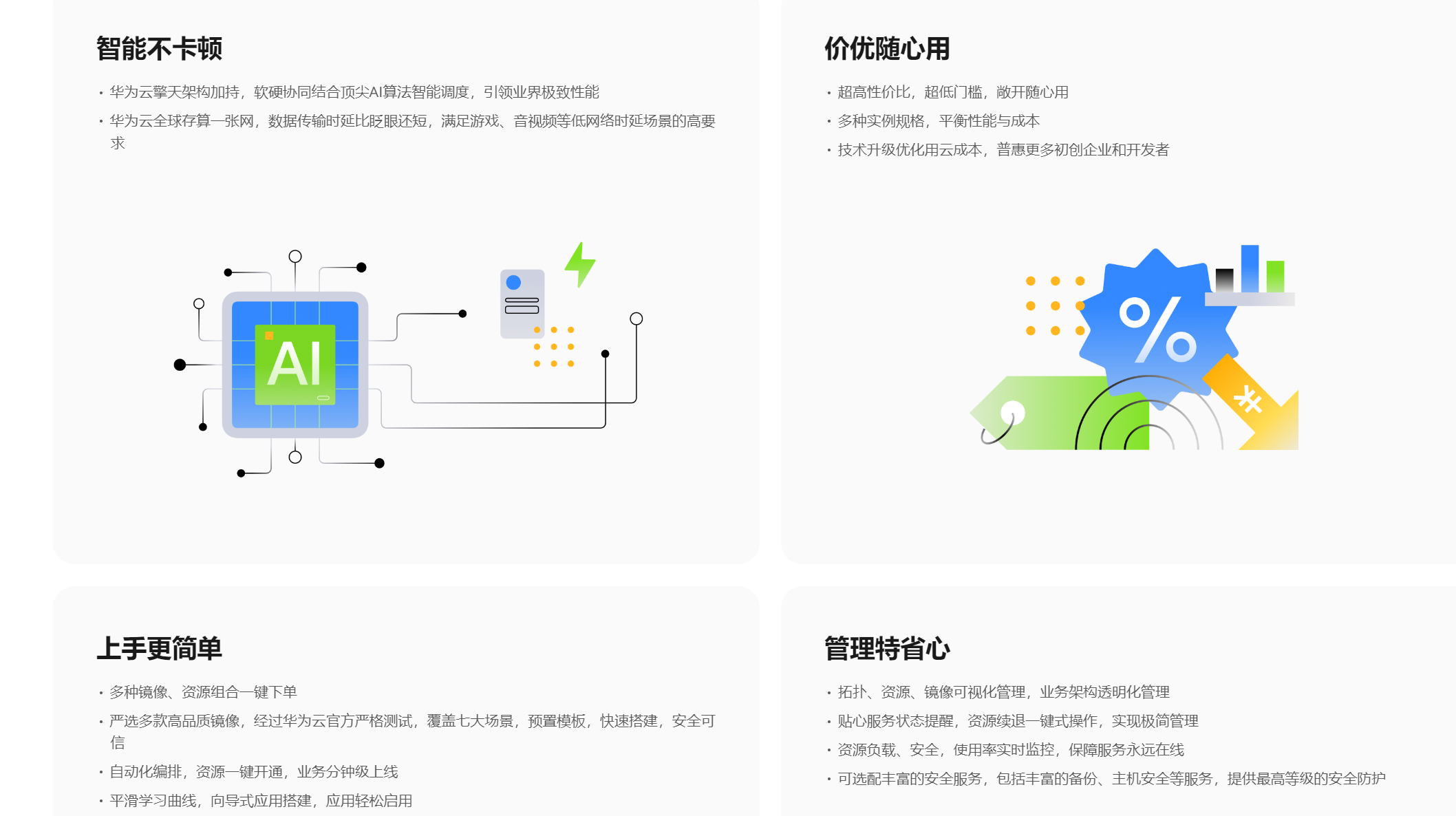
华为云云耀服务器L实例拥有以下特点:
- 高性能:采用华为自研的最新一代虚拟化技术,提高了计算、存储和网络性能,使得L实例可以轻松应对大规模企业级应用和大数据分析等场景的高性能需求。
- 高可靠性:通过多重备份和快速恢复技术,保障了数据的安全性和可靠性。即使发生硬件故障或数据丢失,也能快速恢复业务,确保了业务的连续性。
- 简单易用:提供了自动化运维和智能管理平台,使得部署和管理云服务器变得简单易用。用户只需通过简单的配置和命令行工具,即可完成部署和管理任务。
- 灵活扩展:支持按需扩展资源,可根据业务需求自由调整计算、存储和网络资源,灵活应对业务增长和负载变化。
- 安全可靠:严格遵守国内外安全标准和法律法规要求,保护用户数据的安全性和隐私。同时,提供了多种安全措施,包括访问控制、漏洞扫描等,保障了云服务器的安全可靠运行。
2. Discuz!Q 简介
Discuz!Q是一个社区论坛软件系统。它是一种基于Web的开发工具,可以帮助网站主建立和管理自己的社区论坛。
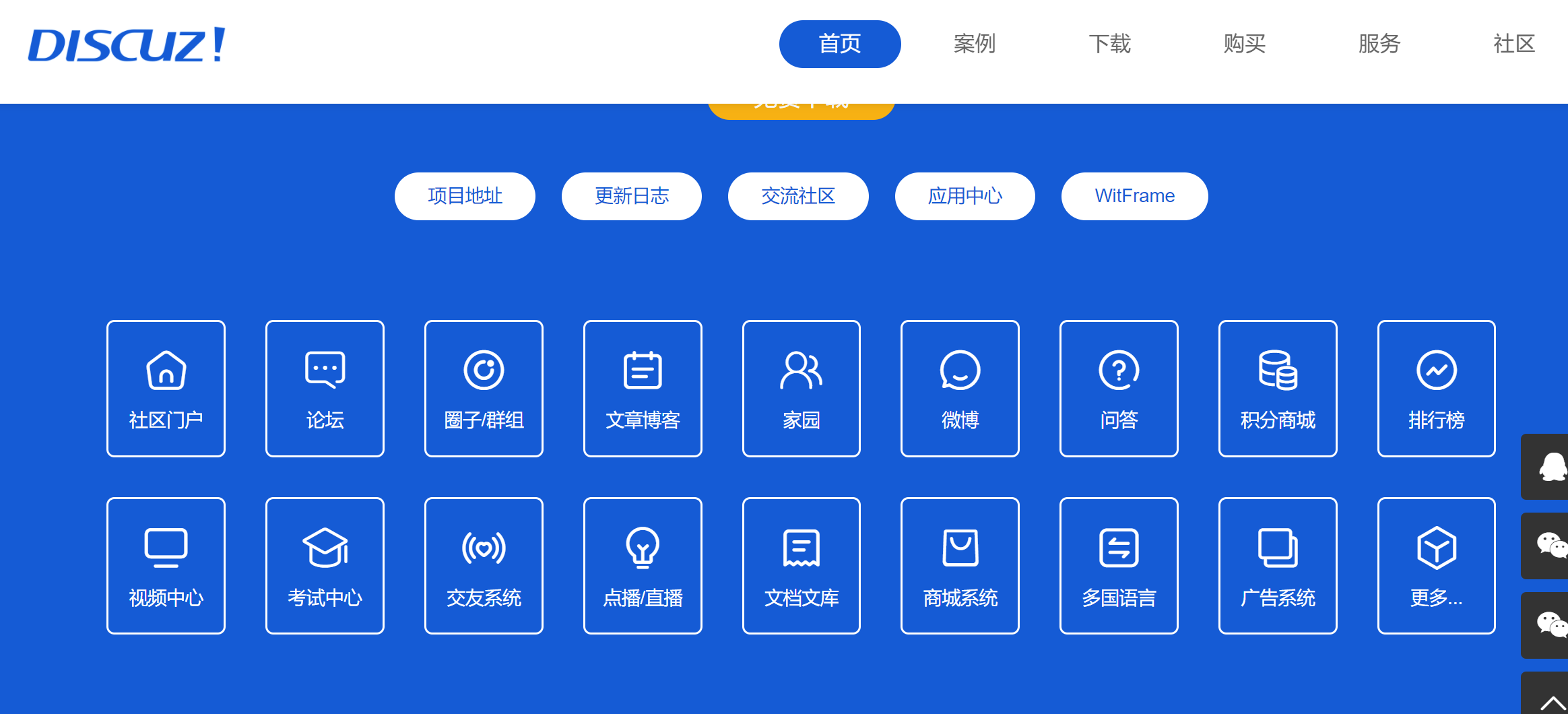
具体特点有:
- 用户中心:整合用户中心和个人空间,以好友关系为核心,将用户的线上关系转化为线下关系,加强用户之间的联系。
- 业务模块:内置模块包括文章、图册、文件、活动、投票和调查等,方便用户快速发布内容并管理。
- 界面设计:采用全新界面设计,风格更清新,视觉更舒适。
- 操作体验:增加大量便捷操作,从细节考虑用户体验,提供友好的操作界面。
- 安全稳定:系统后台采用分离模式进行配置和数据管理,减少数据库负载,保证系统安全稳定。
- 开发成本低:Discuz!Q不仅提供强大的社区功能,而且后台开发接口简单易用,可以大大降低开发成本。
3. 部署华为云云耀服务器L实例
3.1 云耀服务器L实例购买
进入华为云官网: https://www.huaweicloud.com/
进入控制台
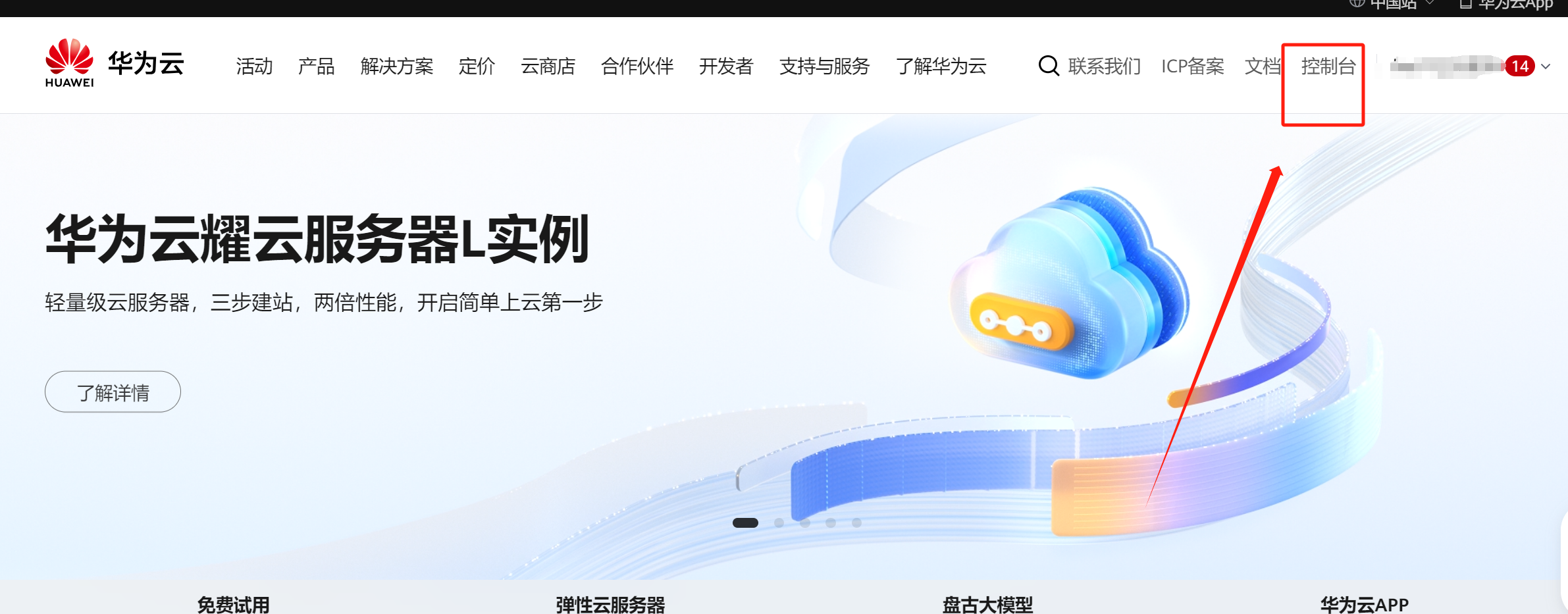
搜索云耀服务器HECS
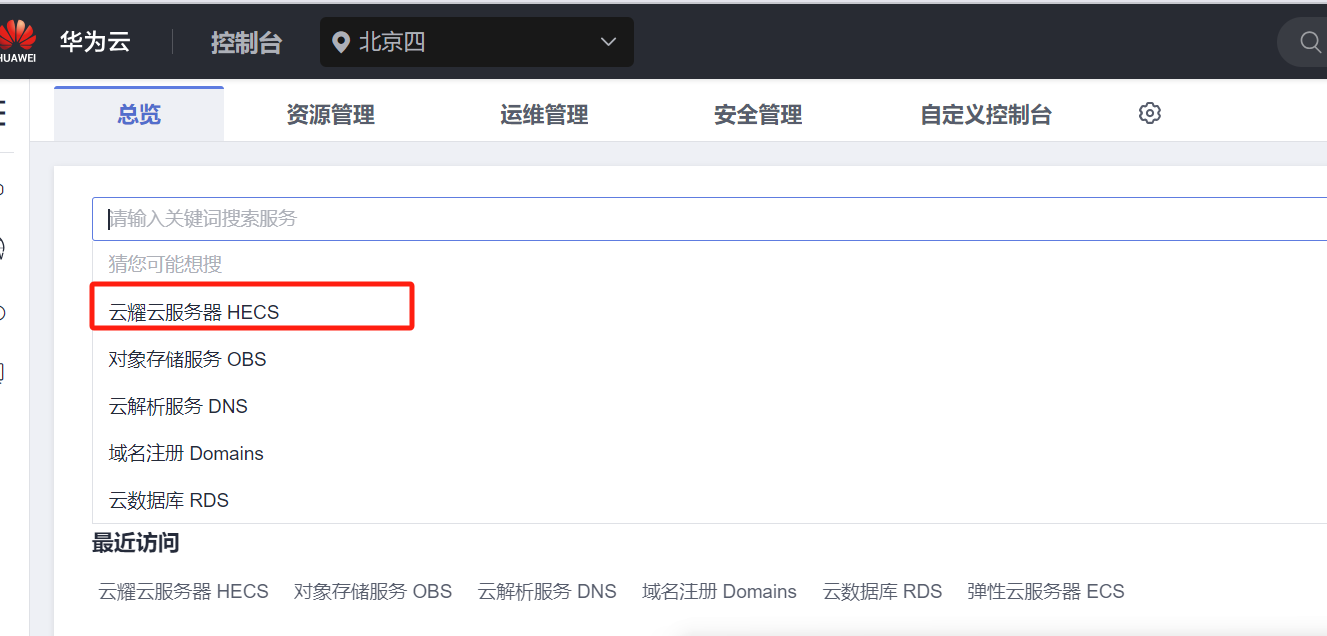
选择登录L实例控制台
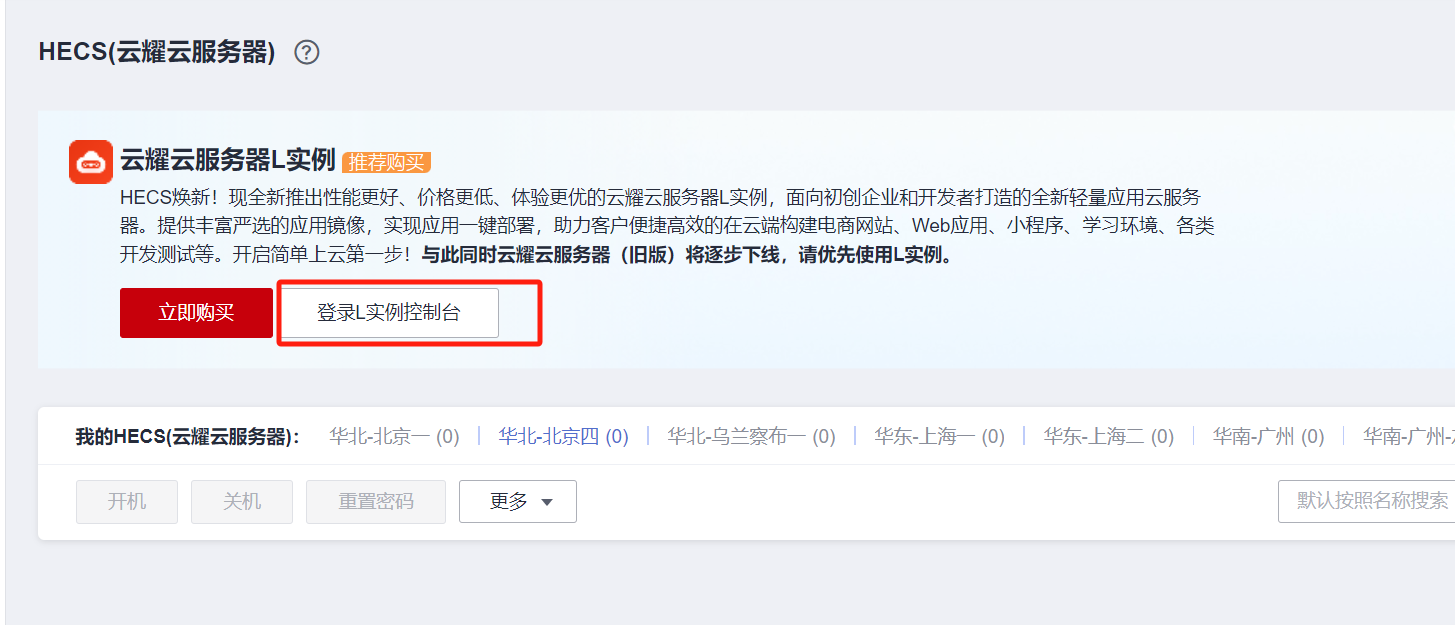
如果没有应用实例,则可以选择购买资源
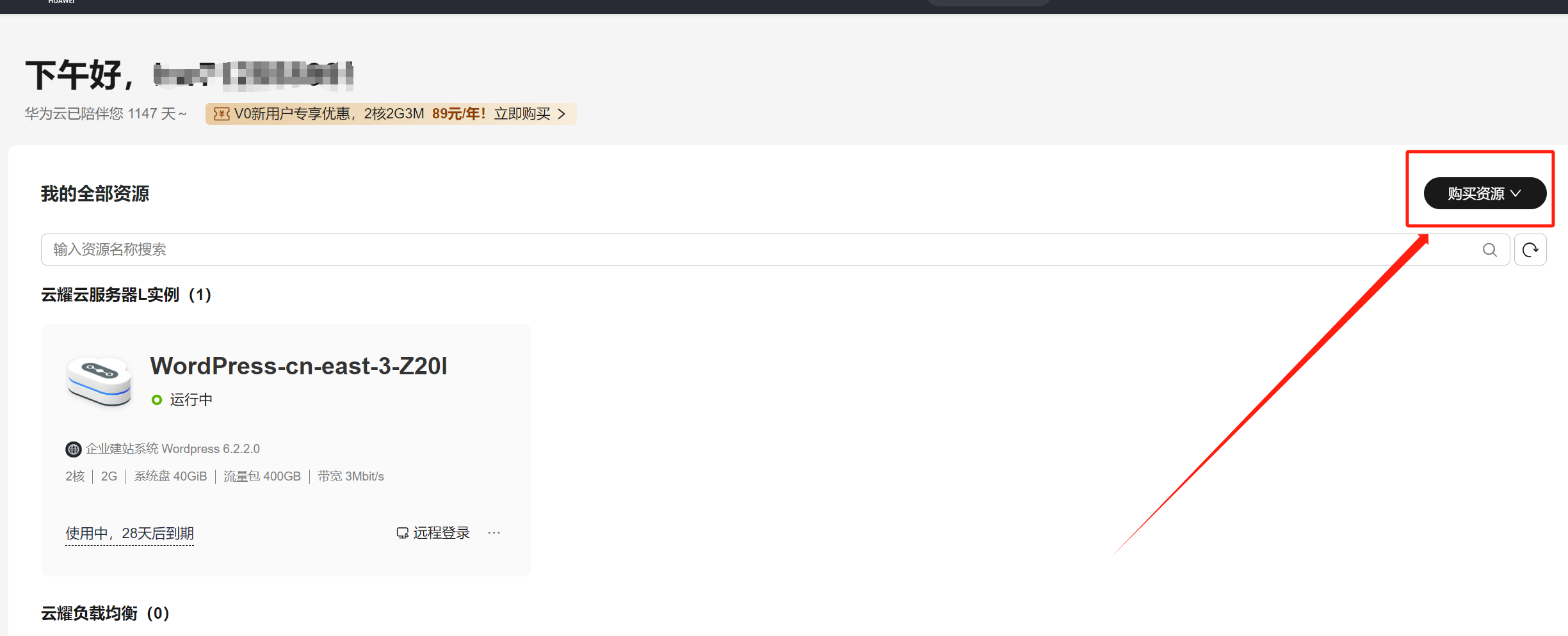
云耀服务器L实例在购买阶段相对于传统的华为云ECS服务器购买十分简单便捷
关于区域选择,可以按照下面规则选择合适的区域
- 地理位置就近原则。根据用户群所在位置,应就近选择区域以减少网络时延,提高访问速度。
- 不同区域价格差异。不同区域的服务器价格可能会有所不同,因此需考虑预算和成本效益。
- 备案考虑。根据所在的行业和业务需求,有些区域可能需要特定的备案或审批手续,应该提前了解和考虑。
- 多产品同区域内网互通。如果需要将多个华为云产品部署在同一区域内,以便实现内网互通,可以提高访问速度和数据传输效率。
本次我选择的是Centos7.8版本
关于实例规格选择,这要根据大家的实际业务需求和资金进行综合考虑
综上考虑,我现在的区域为华北-北京四,系统镜像为Centos7.8,实例规格为2c-2G,先购买一个月
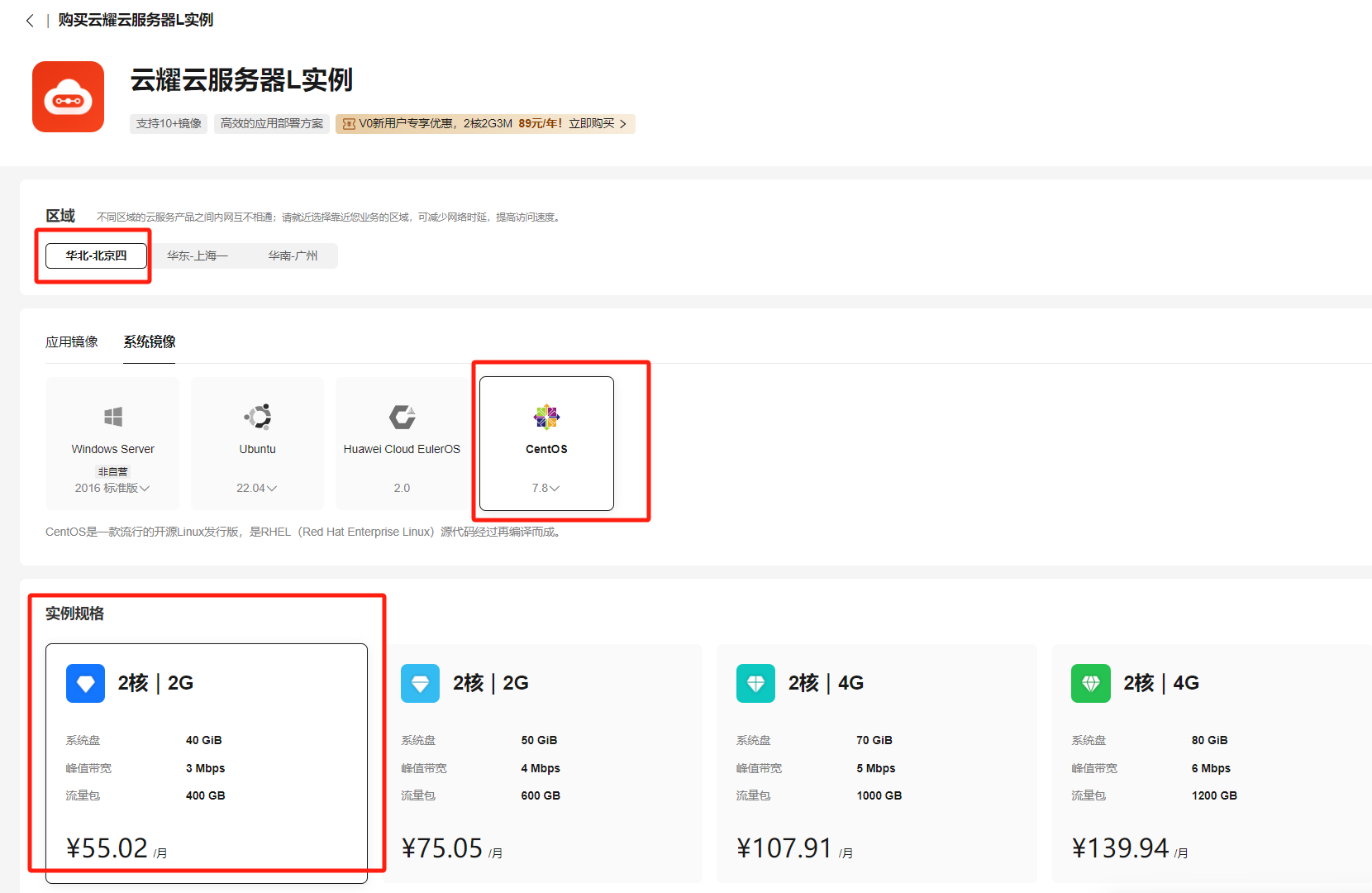
大家也可以根据自己需求选择增配数据盘,主机安全,云备份等功能
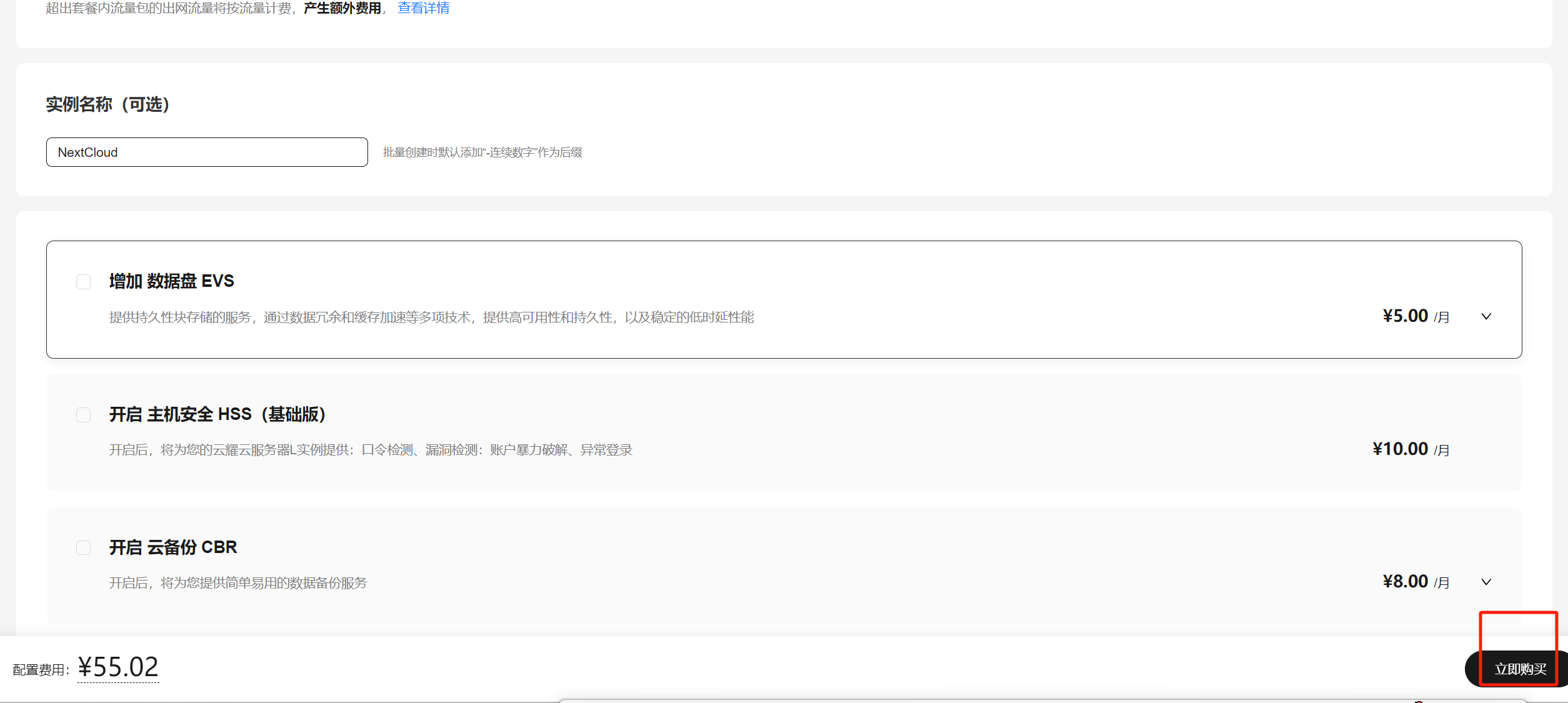
点击立即购买并支付费用,支付成功后回到云耀服务器L实例控制台等待机器创建成功。
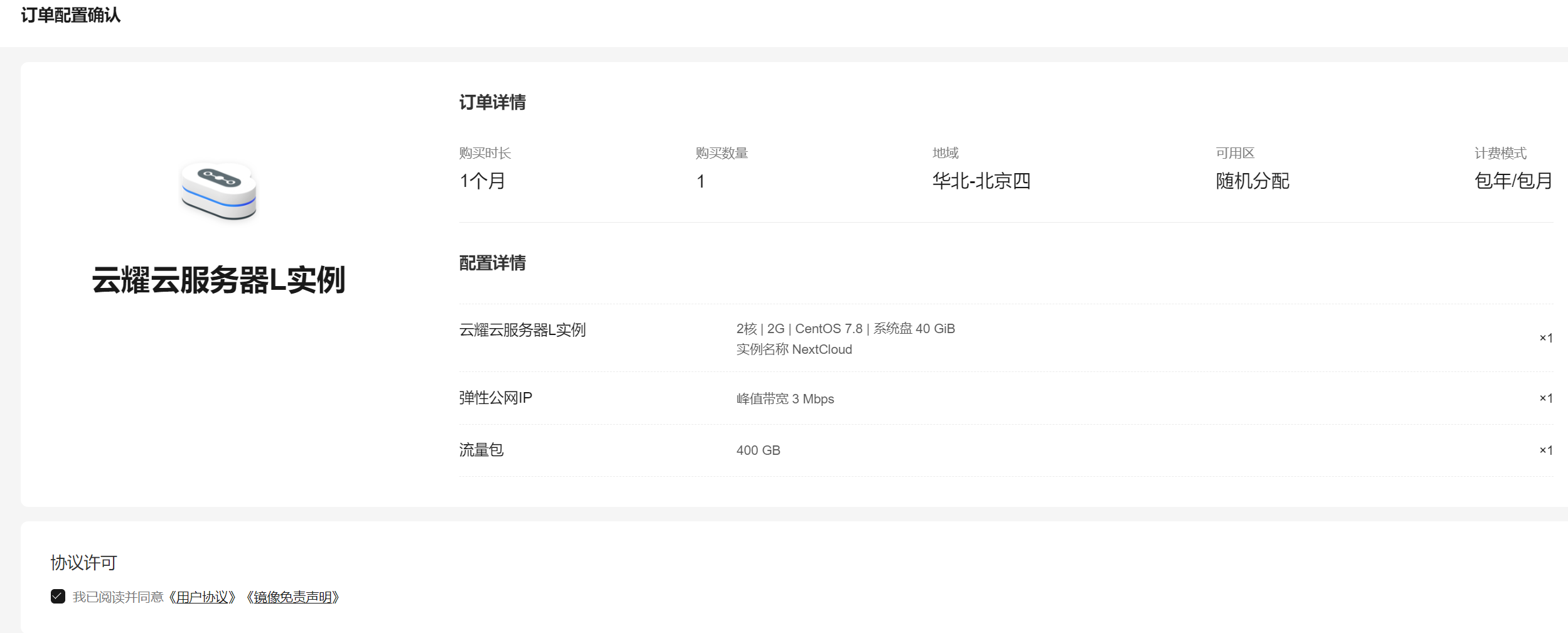
3.1.1 云耀服务器L实例初始化配置
进入云耀服务器L实例控制台,可以看到我们购买的实例
单击实例,进入控制界面
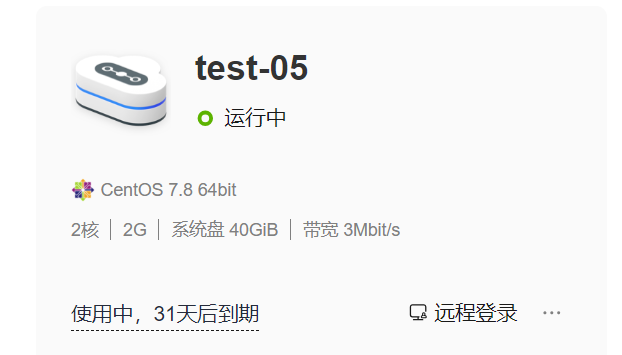
在这里可以看到此服务器的一些基本信息
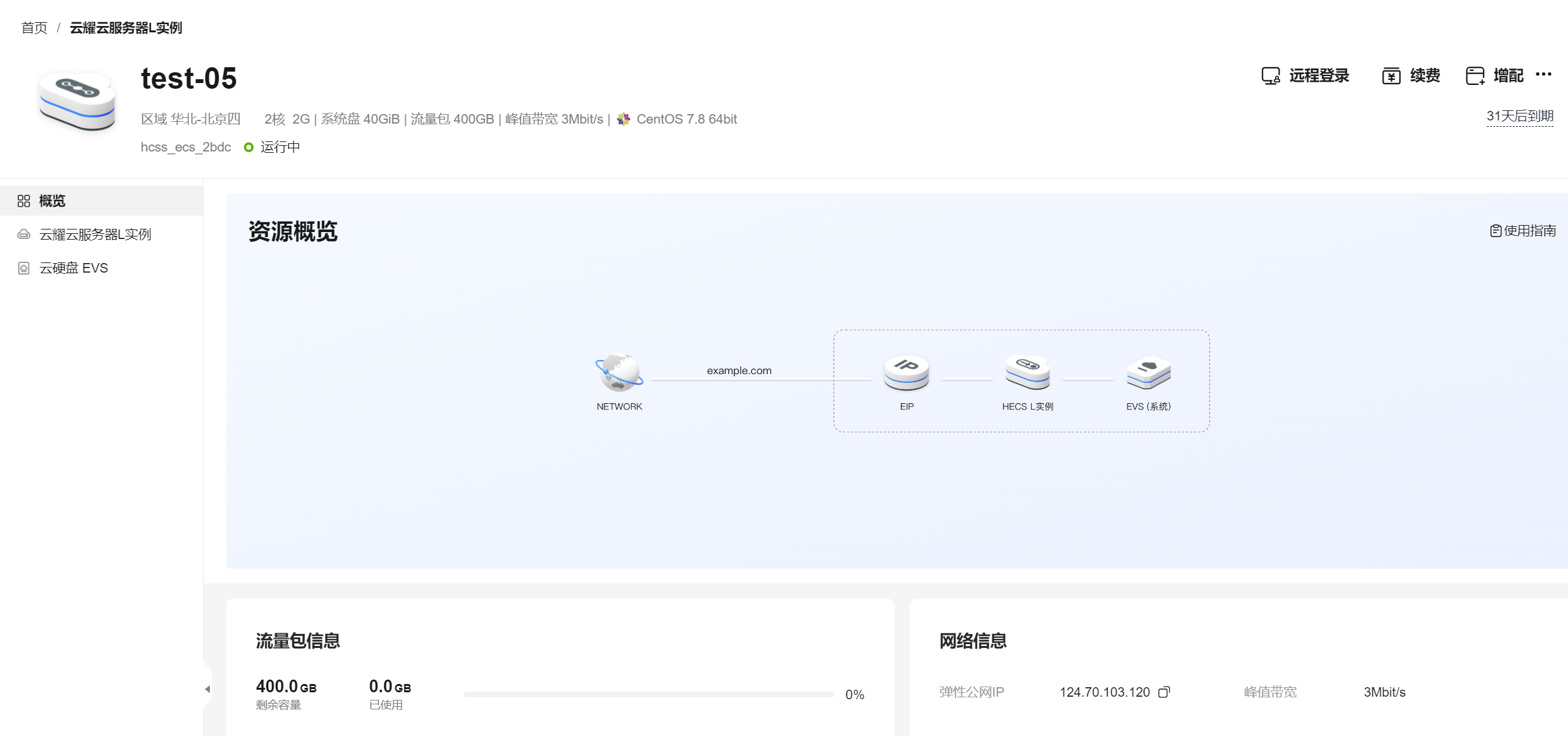
首先需要重置密码
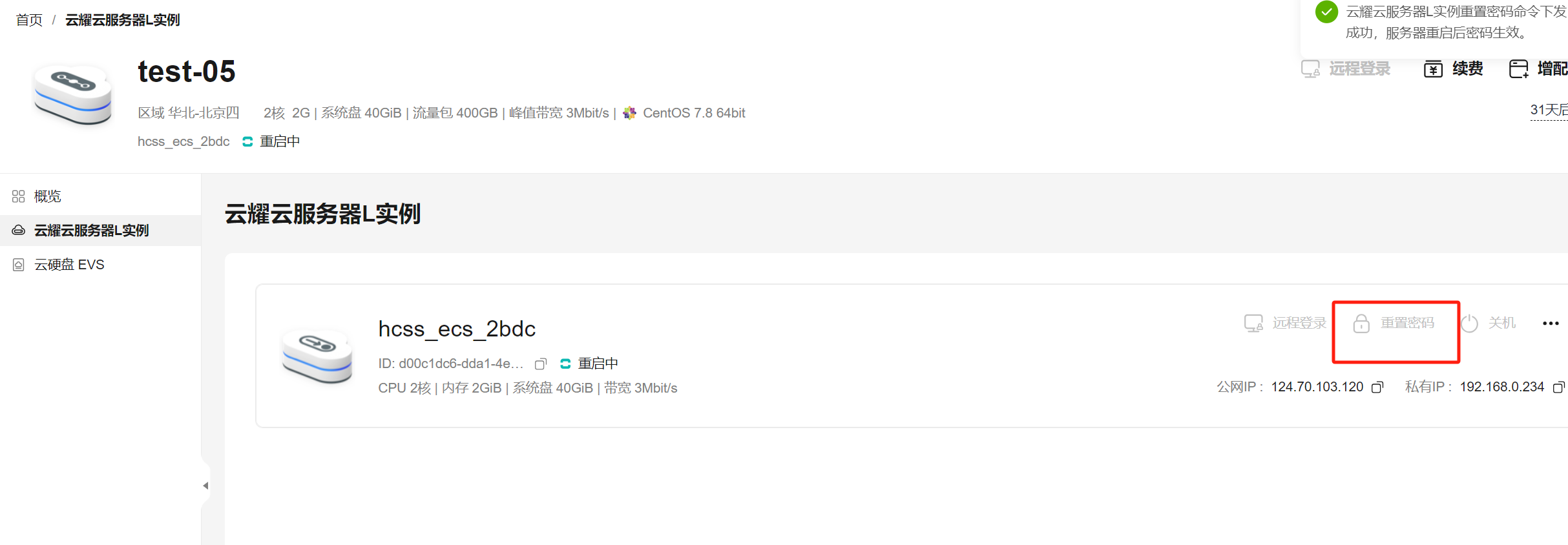
对于我们是下个步骤安装Discuz!Q过程中需要开放一些端口,所以还需要配置安全组规则
选择更改安全组,选择自己认为合适的安全组或者新建安全组规则
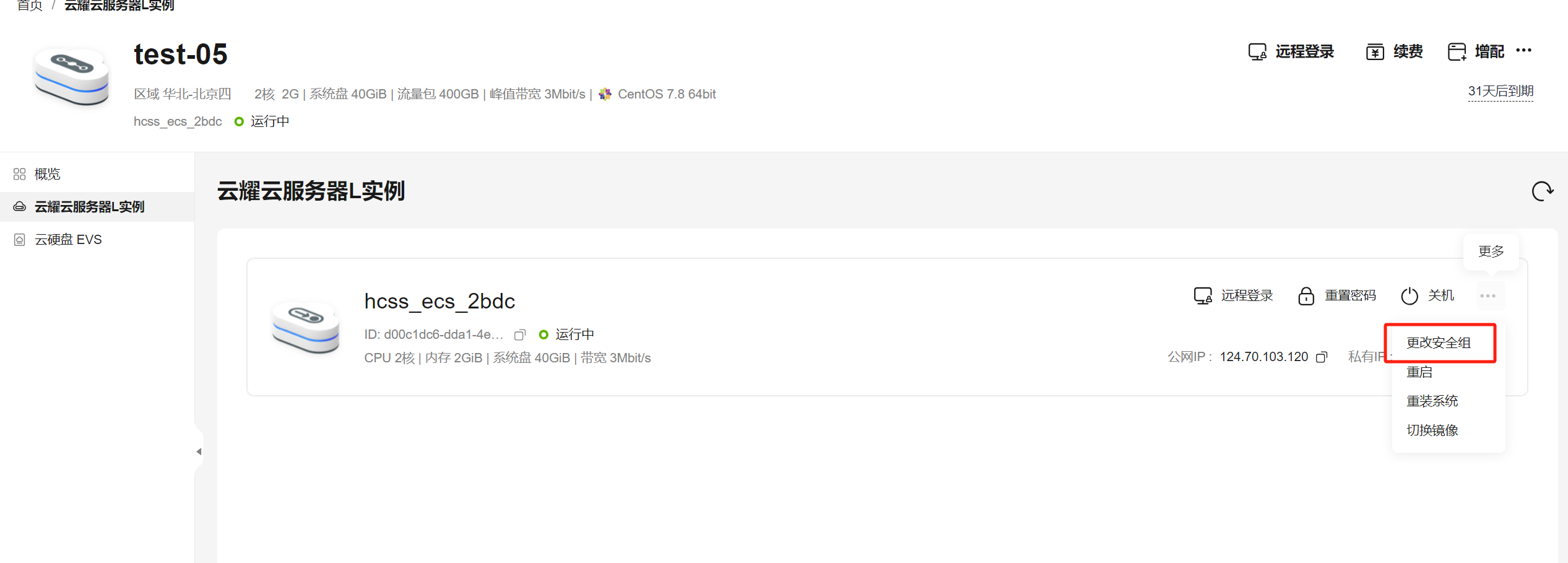
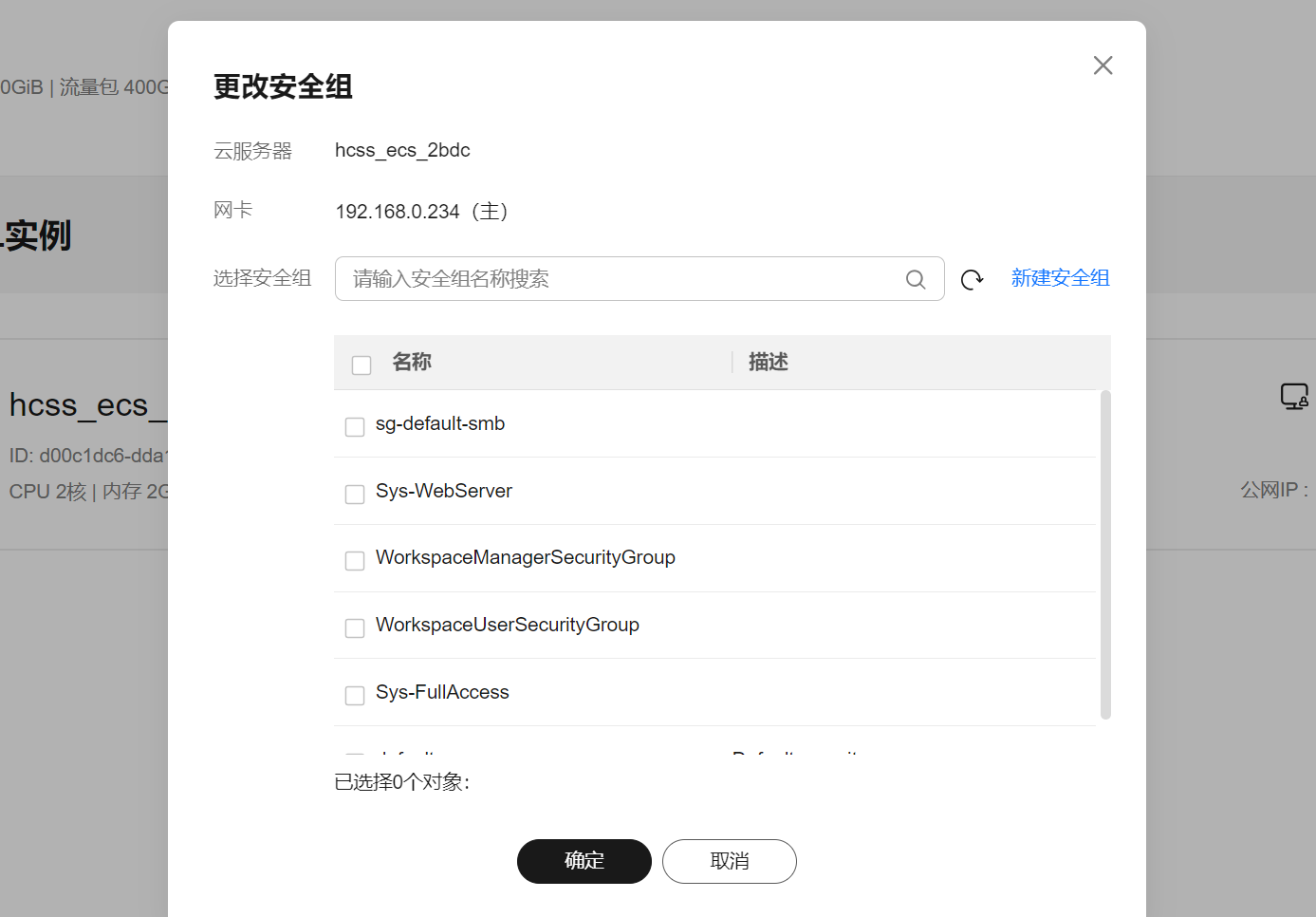
3.1.2 远程登录云耀服务器L实例
每个人的喜好不太一样,常用的shell登录终端有很多,这里我使用的是MobaXterm
MobaXterm是一款强大的终端工具,它集成了SSH客户端、X服务器和Unix命令集工具箱。在Windows操作系统下,MobaXterm可以帮助用户轻松地连接并操作Linux服务器。
MobaXterm具有以下特点:
- 集成了SSH客户端:MobaXterm通过内嵌SSH客户端,可以快速建立与Linux服务器的安全连接,实现远程登录和管理。
- 支持X服务器:MobaXterm集成了X服务器,可以在Windows上运行Unix/Linux环境,并支持图形界面应用程序。
- 提供Unix命令集:MobaXterm集成了Unix命令集(GNU/Cygwin),用户可以在Windows上运行大多数Linux命令,实现高效的终端操作。
- 多终端视窗:MobaXterm支持开启多个终端视窗,可以同时连接多个Linux服务器,并进行灵活的终端管理。
- 可扩展性强:MobaXterm可以通过集成插件来扩展功能,例如运行Gcc、Perl、Curl、Tcl/Tk/Expect等程序。
- 免费开源:MobaXterm分为免费开源版和收费专业版,用户可以免费使用开源版,并根据需求选择专业版以获得更多的功能和更好的技术支持。
新建ssh登录,填写云耀服务器L实例的ip和用户名并输入密码
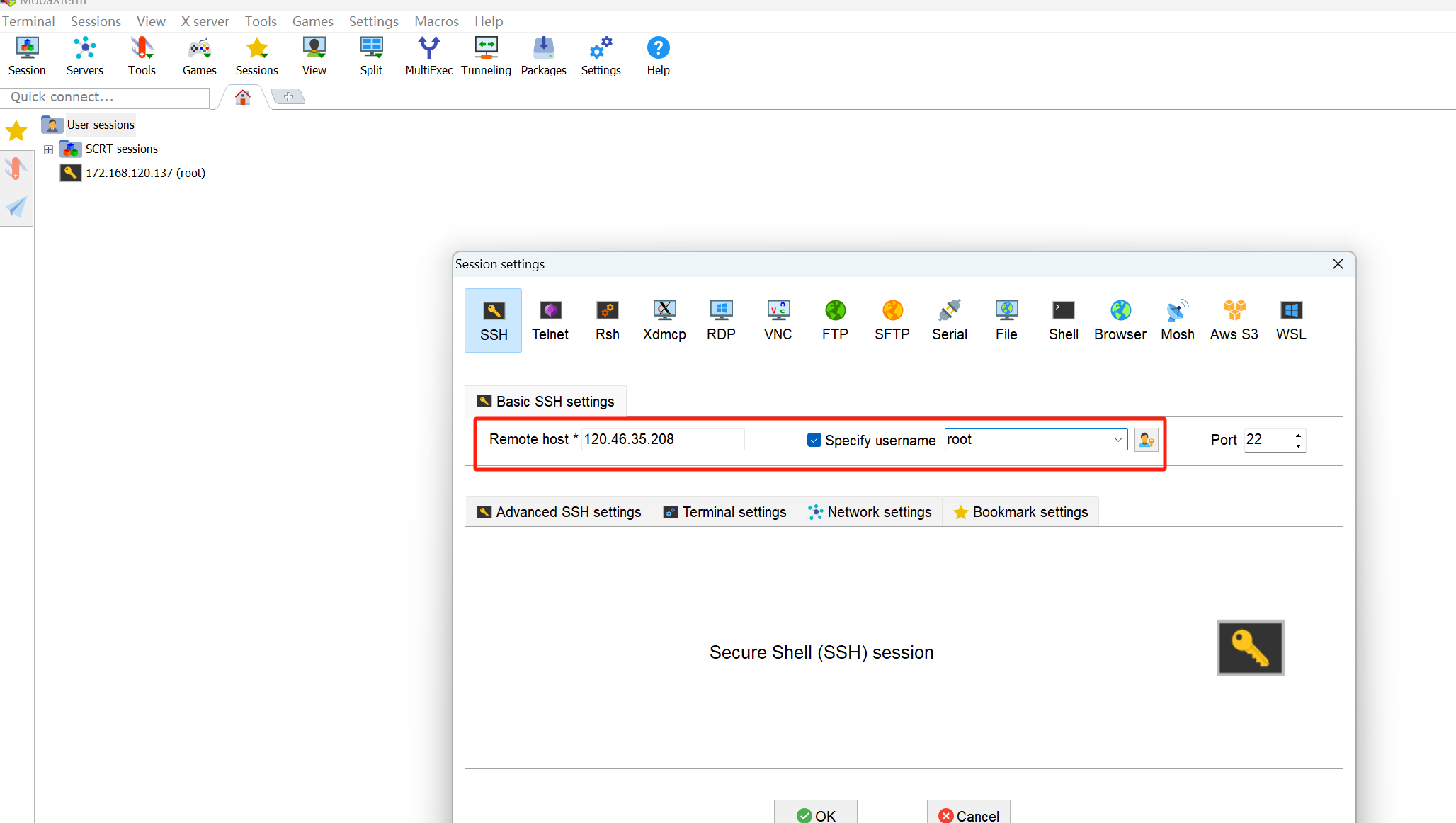
登录成功
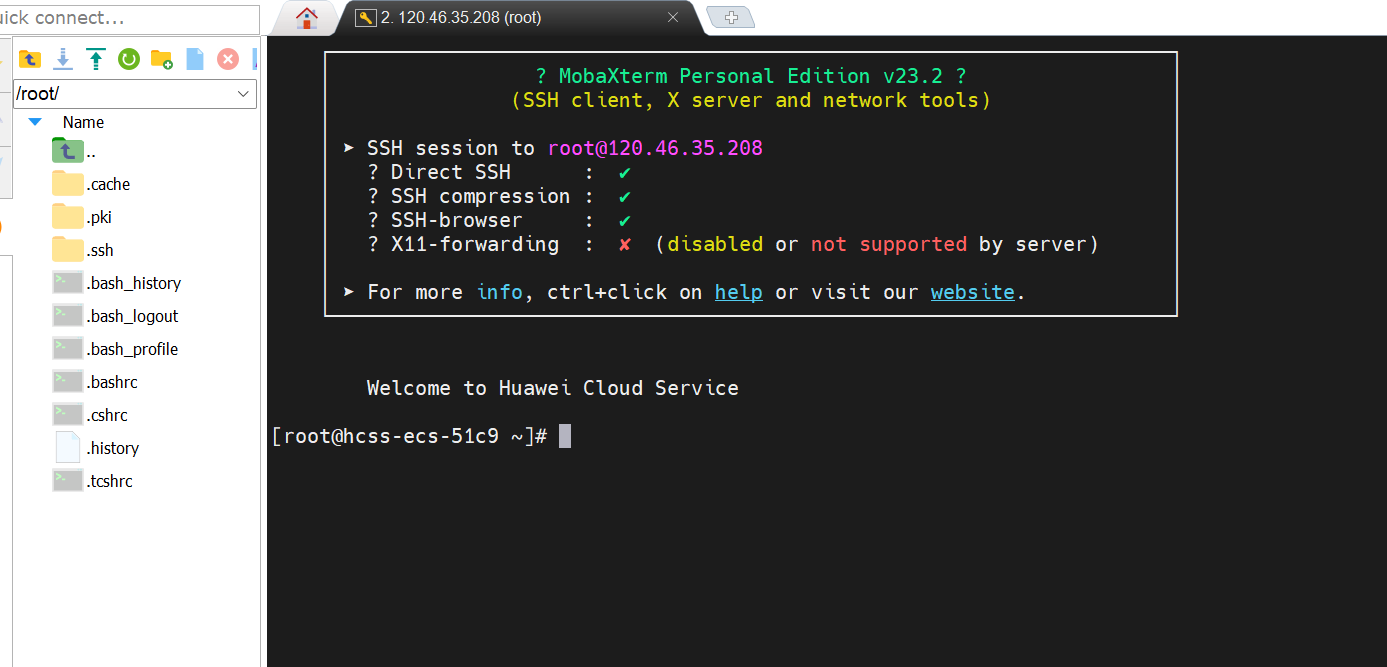
4. Discuz!Q安装部署
4.1 Apache安装
- 运行以下命令来安装 Apache Web 服务器:
sudo yum install httpd
提示确认安装,请输入 y 并按回车键。
- 启动 Apache:安装完成后,运行以下命令来启动 Apache 服务:
sudo systemctl start httpd
- 启用 Apache:运行以下命令来设置 Apache 在系统启动时自动启动:
sudo systemctl enable httpd
现在,Apache 已成功安装在 CentOS 7.8 上,并已启用。可以通过在 Web 浏览器中输入服务器 IP 地址来验证是否可以访问 Apache 默认的欢迎页面。默认情况下,Apache 的文档根目录在 /var/www/html 目录下。
本文以 Apache 2.4.46 版本、PHP 7.3.23、 CentOS 7.8 为例。
服务器已安装的 PHP 版本为 7.2.5 及以上(暂不推荐使用7.4),数据库使用 MySQL 5.7.9 版本以上或 MariaDB 10.2 以上。
4.2 中间件配置
4.2.1 配置PHP
- Discuz! Q 依赖于
BCMathCtypeCurlDomFileinfoGDJSONMbstringExifOpenSSLPDOPDO_mysqlTokenizerXMLZip扩展插件,在 PHP 中需开启以上扩展。- 以下操作因为系统版本,软件版本的不同,操作上会有所差异.
- 查看 PHP 已安装扩展。在终端中,可以输入
php -m查看已安装扩展。 - 安装缺失扩展。在终端中,您可以根据查询结果安装对应缺失的扩展。
- 如缺失
Exif扩展,可以使用以下命令进行编译安装扩展Exif扩展。
- 如缺失
# 使用 cd 命令进入 php 的源码的 exif 模块目录。
cd /root/lamp1.7/src/php-7.3.23/ext/exif/
# 执行 phpize 脚本。
/usr/local/php/bin/phpize
# 编译配置。
./configure --with-php-config=/usr/local/php/bin/php-config
# 编译安装 exif 模块。
make && make install
配置
php.ini文件。可在终端中输入php --ini查看php.ini配置文件路径。通过
vim命令打开php.ini文件。编辑
php.ini文件,去掉以下字段前面的;分号,并保存php.ini文件。
extension=exif
exif.encode_unicode = ISO-8859-15
exif.decode_unicode_motorola = UCS-2BE
exif.decode_unicode_intel = UCS-2LE
exif.encode_jis =
exif.decode_jis_motorola = JIS
exif.decode_jis_intel = JIS=
- 重启 PHP 与 Apache 服务。
`service php-fpm restart`与 `service httpd restart`重启 PHP 与 Apache 服务。
4.2.2 启用 PHP 函数
- Discuz! Q 依赖于
symlink、readlink、putenv、realpath、shell_exec函数,在PHP中需开启以上函数。
- 打开并编辑
php.ini文件。查找disable_functions字段,并删除禁用掉的symlink、readlink、putenv、realpath、shell_exec函数。如下所示:
disable_functions = passthru,exec,system,chroot,chgrp,chown,shell_exec,proc_open,proc_get_status,popen,ini_alter,ini_restore,dl,openlog,syslog,popepassthru,stream_socket_server
- 保存
php.ini文件。 - 重启 PHP 与 Apache 服务。
4.2.3 配置 Apache
- Discuz! Q 依赖于
mod_rewrite模块。请确保已经启用mod_rewrite,以下操作将启动mod_rewrite。
启用 mod_rewrite
- 检查
mod_rewrite是否启用。可以在终端中输入httpd -M查看已安装模块。 - 如果查询结果中无
rewrite_module字段,您可以在conf目录的httpd.conf文件中,查找以下字段,并去掉字段前#符号。
LoadModule rewrite_module modules/mod_rewrite.so
- 定位到
<directory />字段,并修改内容为如下内容:
<directory />
Options All
AllowOverride All
DirectoryIndex index.php index.html
</directory>
- 重启 Apache 服务。
4.2.4 下载并解压 Discuz! Q 安装包
- 通过以下命令在网站主目录下创建 Discuz! Q 网站目录,并下载 Discuz! Q 安装包与解压。
# 创建Discuz! Q 网站目录,目录名可自定义,此处以 discuz 为例。
mkdir discuz
# 进入 discuz 目录
cd discuz
# 下载 Discuz! Q 安装包
wget -c https://www.dismall.com/thread-19012-1-1.html
# 解压 Discuz! Q 安装包
unzip dzq_latest_install.zip
4.3初始化安装 Discuz! Q
- 打开本地浏览器,访问
http://<绑定网站的域名名称>/dl.php。如下图所示:
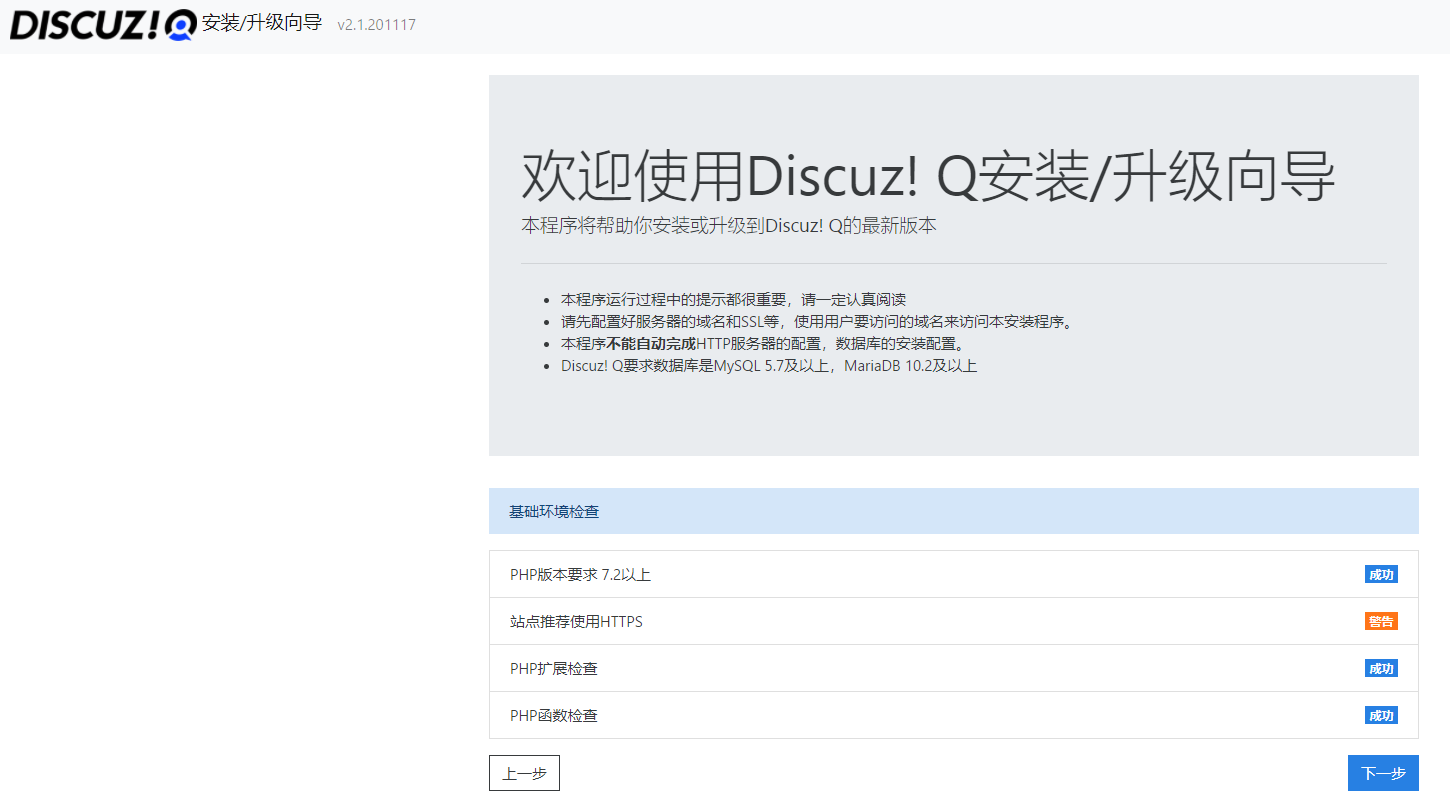
站点如需部署 SSL 证书,使用 HTTPS 协议进行站点访问。请在以下操作之前部署安装 SSL 证书,并使用
https://<绑定网站的域名名称>/dl.php进行访问。
- 单击【下一步】,Discuz! Q 将自行进行站点检查。
- Discuz! Q 检查完成后,需配置网站相关信息。
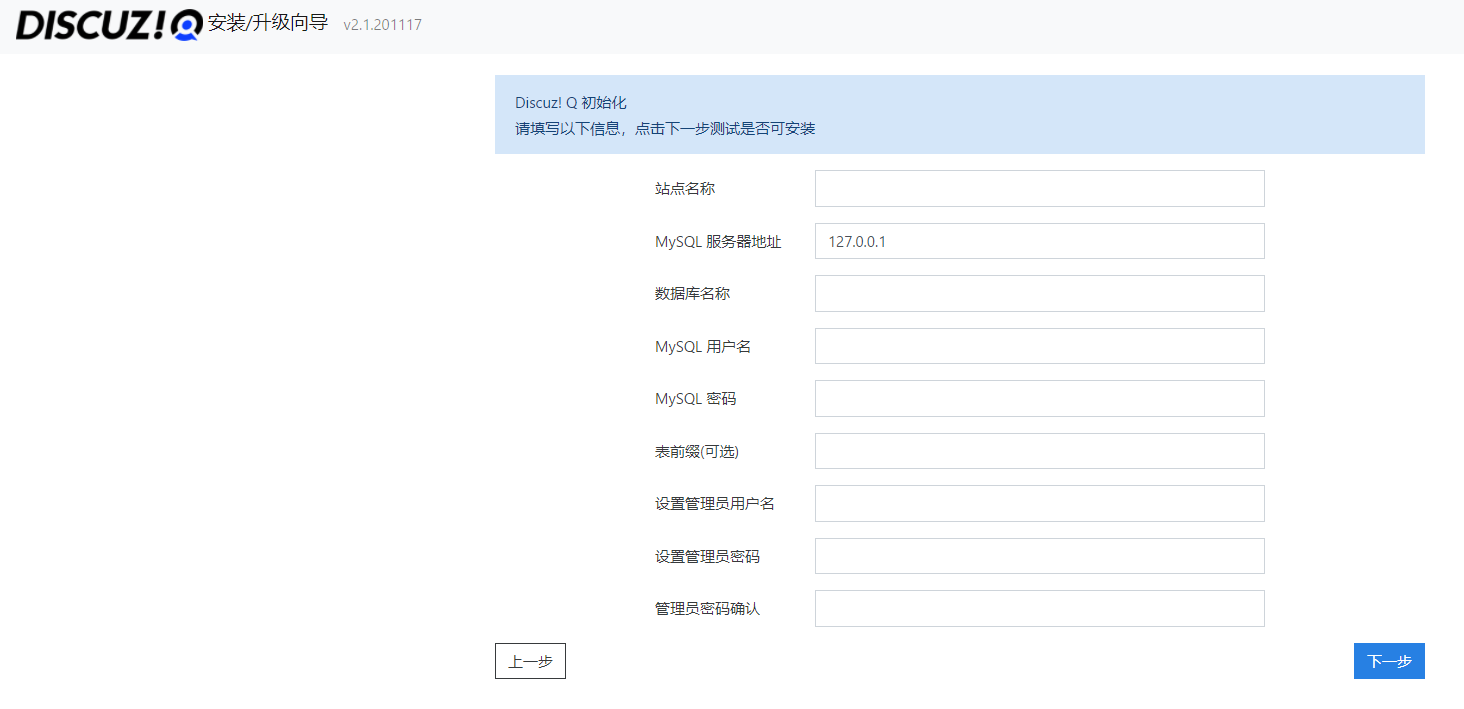
- 站点名称:请输入您的站点名称信息,可自定义。
- MySQL 服务器地址:请输入您的 MySQL 服务器地址。
- 数据库名称:请输入您的数据库名称。
- MySQL 用户名:请输入您的数据库用户名。
- MySQL 密码:请输入您的数据库密码。
- 表前缀:可选,可自定义数据库表前缀名称。默认不填。
- 设置管理员用户名:请输入您 Discuz! Q 站点的管理员用户名。
- 设置管理员密码:请输入您 Discuz! Q 站点的管理员密码。
- 管理员密码确认:请再次输入您 Discuz! Q 站点的管理员密码。
- 单击【下一步】。即可完成 Discuz!Q 的安装部署。
5. 总结
本文主要介绍华为云云耀服务器L实例提供了用户中心、业务模块、界面设计、操作体验、安全稳定和开发成本低等优势。部署华为云云耀服务器L实例需要进行云耀服务器L实例购买和Discuz!Q安装部署,包括Apache安装、中间件配置、配置Apache、下载并解压Discuz!Q安装包和初始化安装Discuz!Q等步骤。其中,中间件配置包括重启PHP与Apache服务和启用PHP函数等操作。在配置Apache时,需要定位到directory字段并修改内容,然后重启Apache服务。最后,下载并解压Discuz!Q安装包,在网站主目录下创建Discuz!Q网站目录,并初始化安装Discuz!Q。
- 点赞
- 收藏
- 关注作者


评论(0)